
Поиск места в приложении «Карты» на Mac
В приложении «Карты» можно находить адреса, организации, ориентиры и многое другое вне зависимости от того, расположены они поблизости или удалены от Вас, а также просматривать сведения о местах.
Siri. Сделайте, например, следующий запрос к Siri: «Какой самый быстрый путь до Эрмитажа?» Узнайте, как использовать Siri.
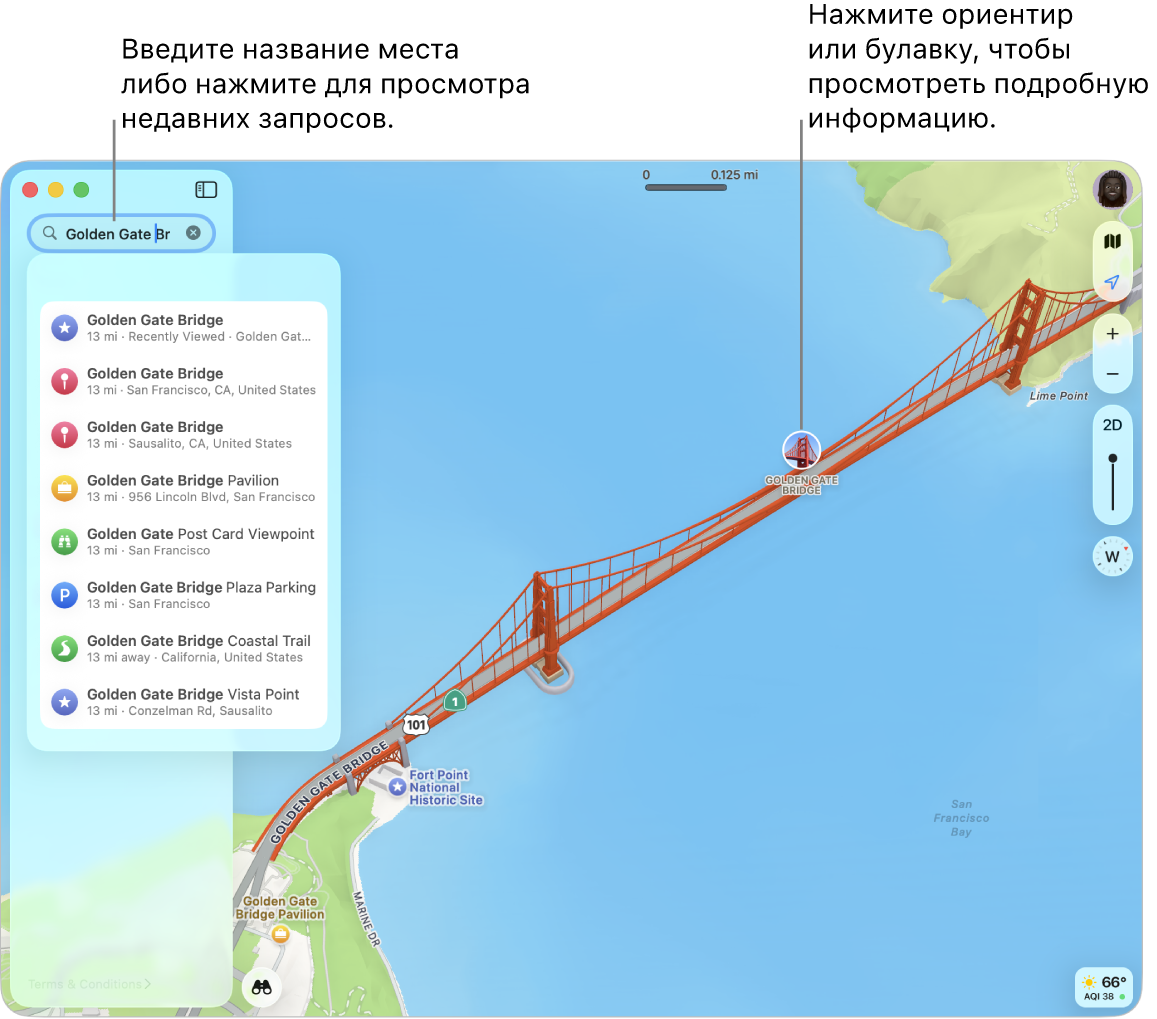
Поиск мест
Перейдите в приложение «Карты»
 на Mac.
на Mac.Нажмите поле поиска в верхней части бокового меню, затем введите адрес или другую информацию. Примеры:
перекресток («Невский и Садовая»);
район («Измайлово»);
ориентир («Кремль»);
почтовый индекс («60622»);
организация («кинотеатры», «рестораны Москвы» или «Apple Inc.»);
сведения о месте («итальянская кухня» или «кафе с Wi-Fi»);
GPS-координаты («37.8199 N, 122.4783 W»).
контакт из списка Ваших контактов.
запрос или вопрос на естественном языке («Рядом есть парки с детскими площадками?»).
Если боковое меню не отображается, нажмите
 .
.Нажмите результат поиска, чтобы открыть мест в приложении «Карты».
Совет. Чтобы найти другое место, сохранив просматриваемую геопозицию, выполните поиск в новом окне или вкладке. Выберите «Файл» > «Новое окно» или «Файл» > «Новая вкладка».
Получение информации о месте
Перейдите в приложение «Карты»
 на Mac.
на Mac.Нажмите геопозицию на карте, затем в карточке места прокрутите вниз.
В карточках мест можно просмотреть адрес, тип места (например, ориентир или компания), расстояние от Вашей текущей геопозиции, а также рейтинги, отзывы и другую информацию. Также можно проложить маршрут, сохранить это место или его контакты либо сообщить о проблеме.
Чтобы закрыть карточку места, нажмите
 .
.